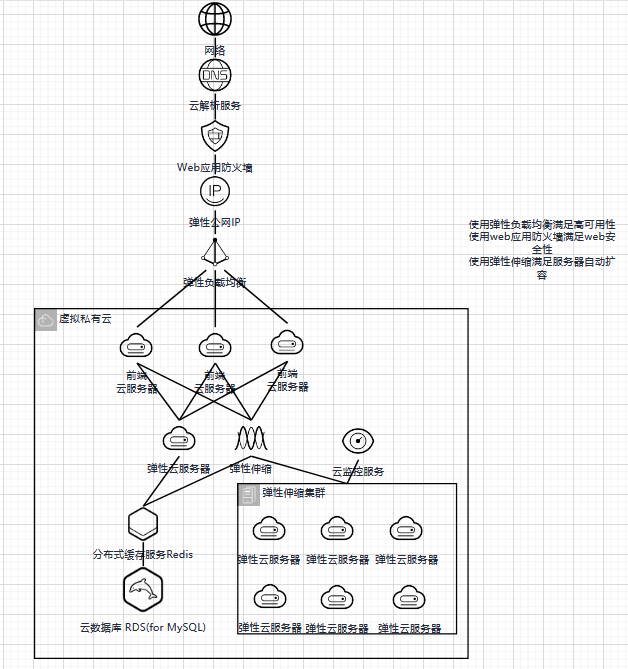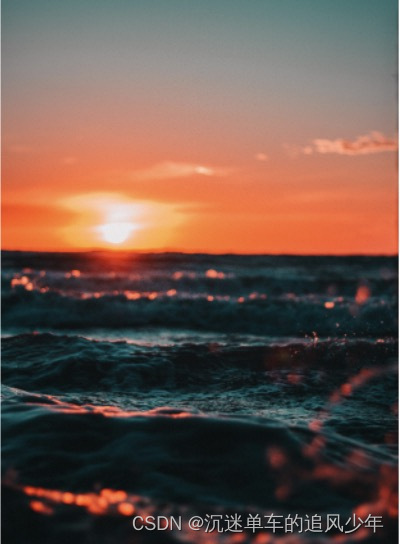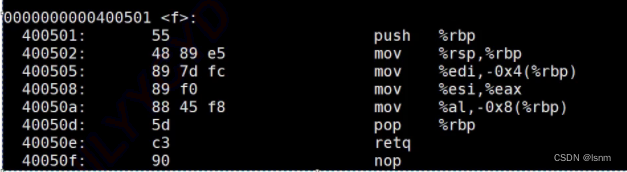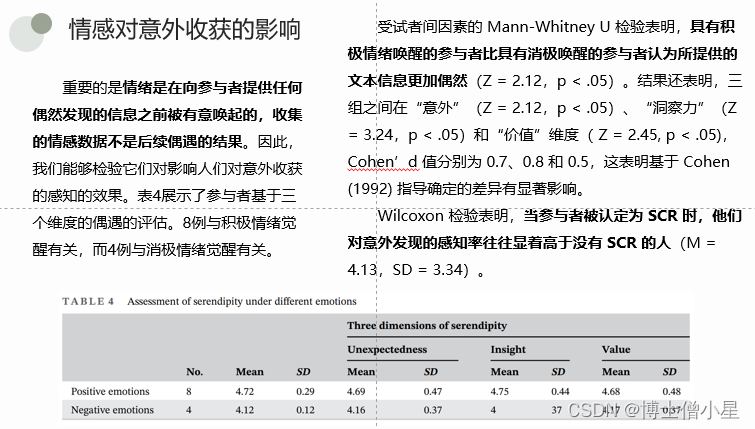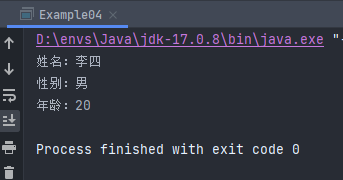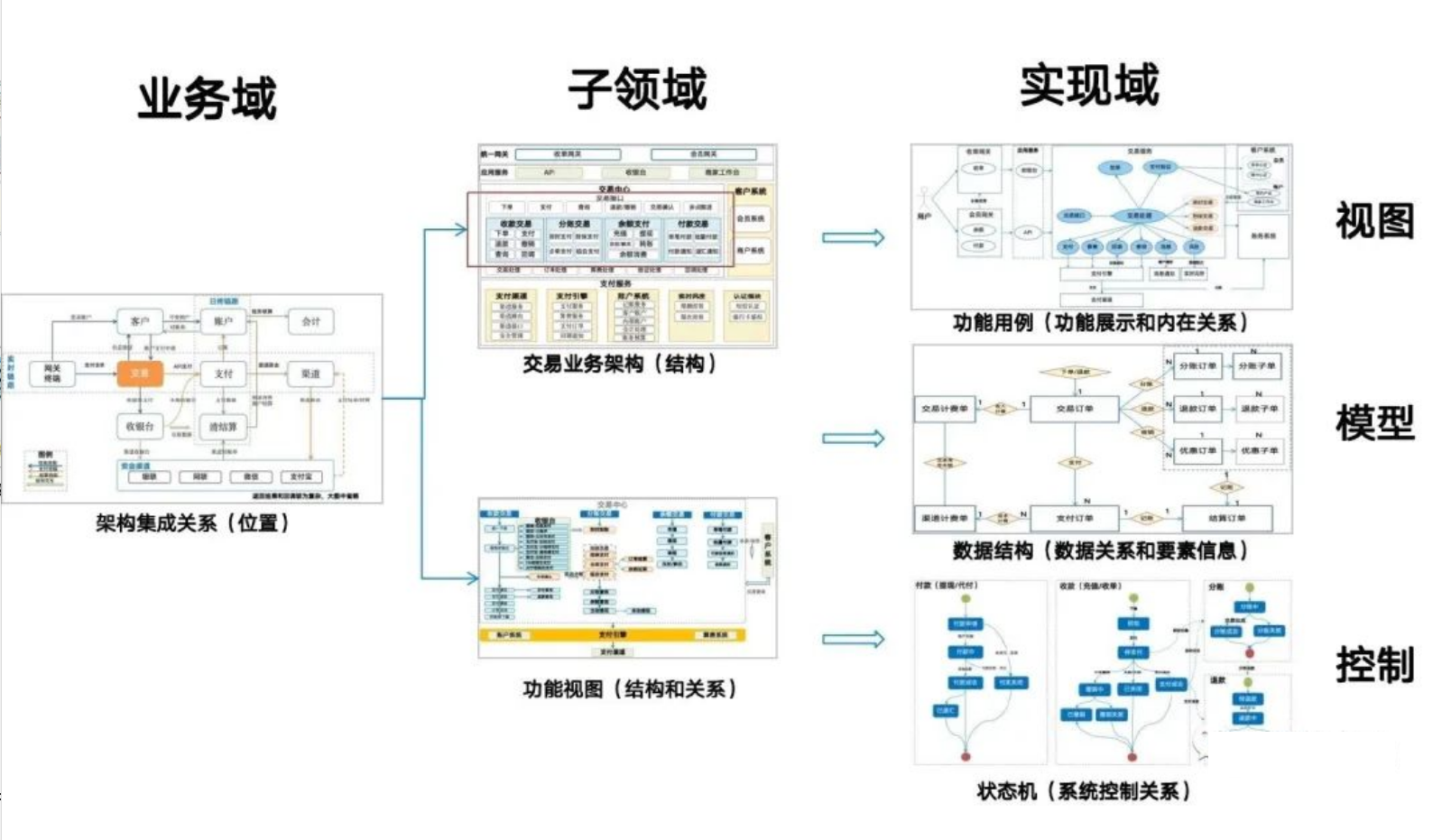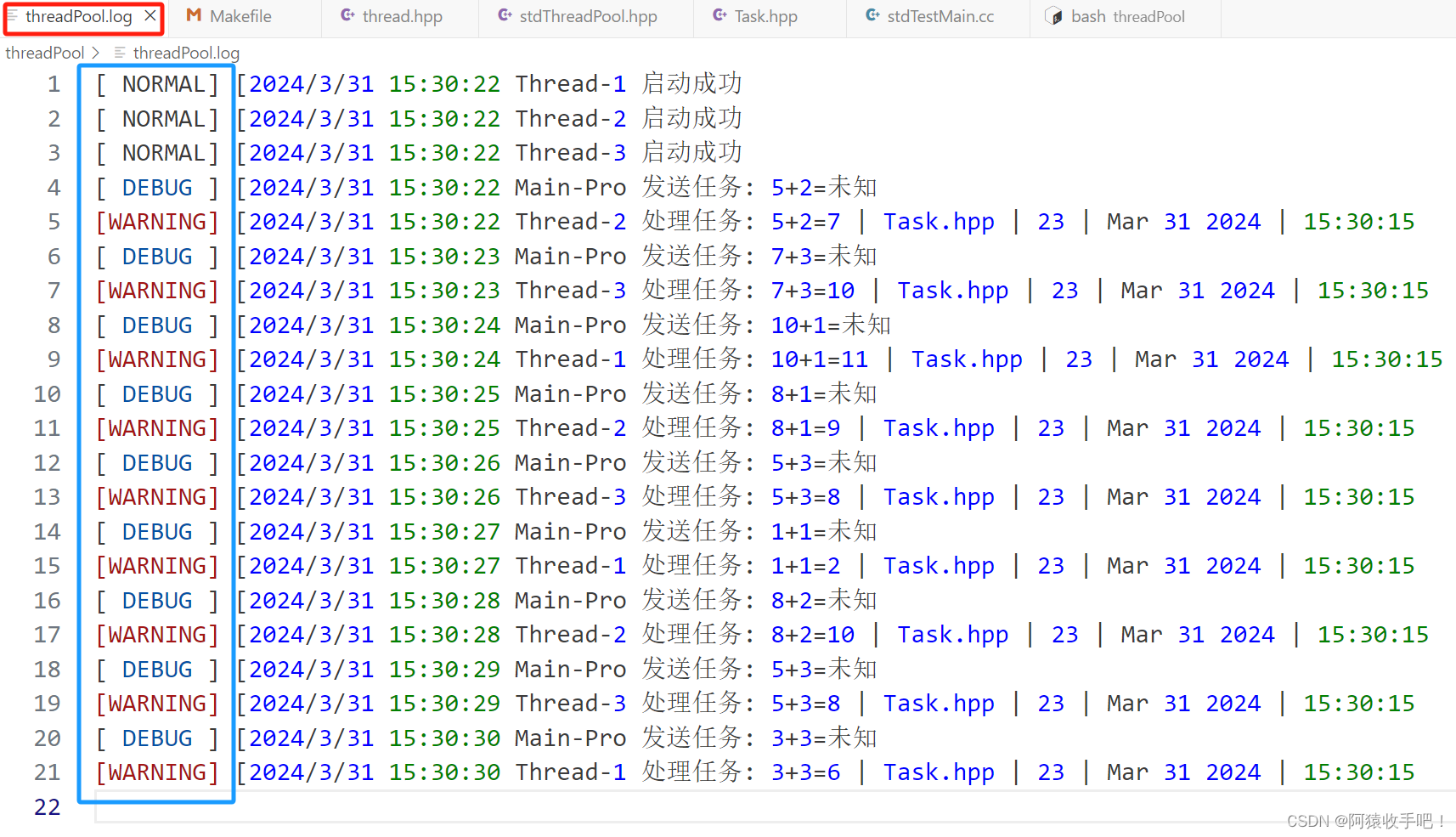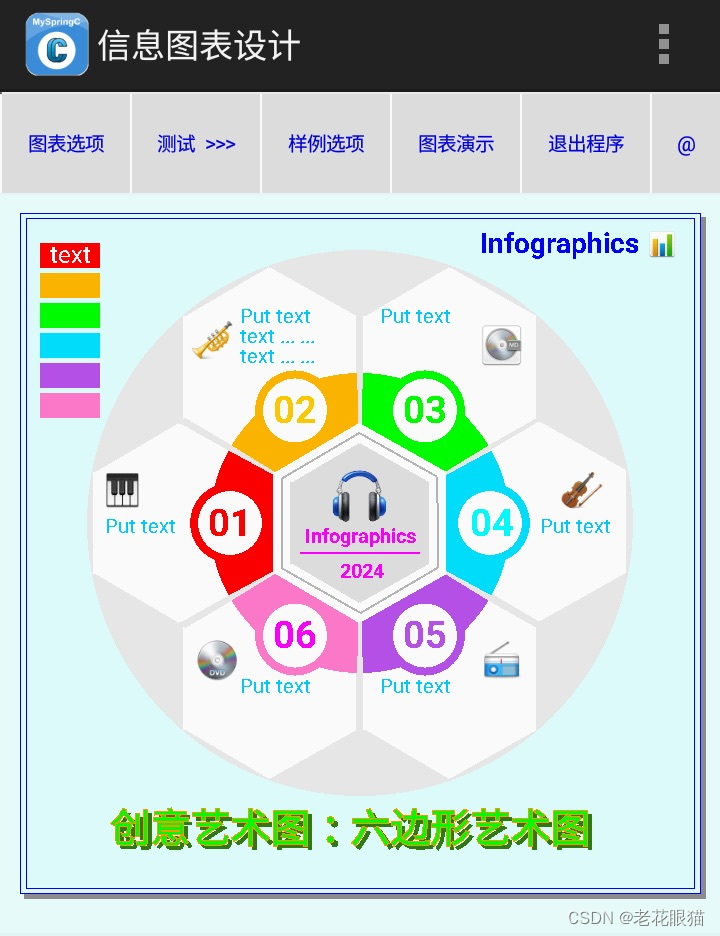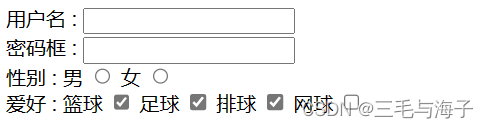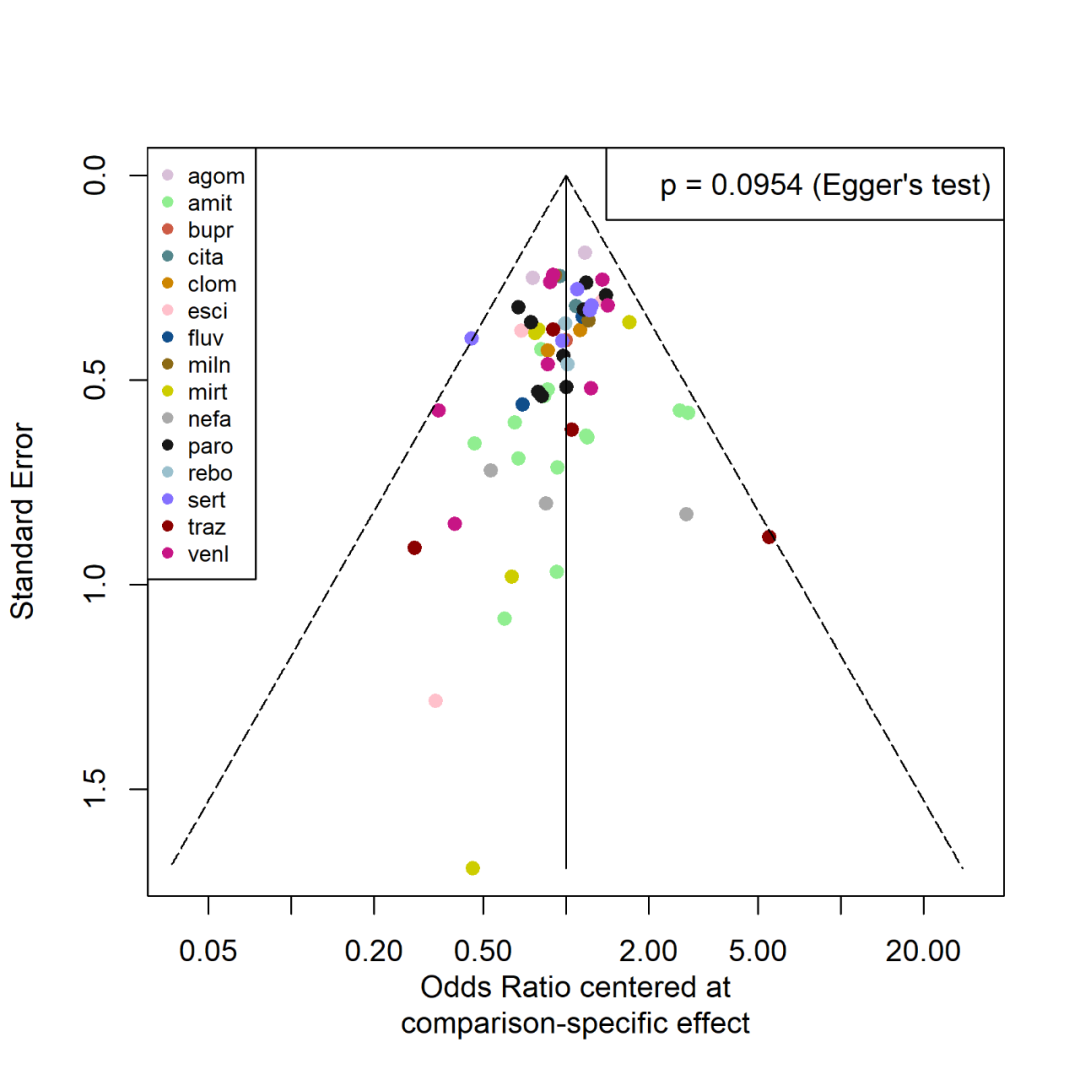很多人会在压缩文件的时候,同时设置密码,以此保护私密文件。如果经常需要压缩文件并设置密码,不妨使用解压缩软件的“自动加密”功能,更省时省力。
下面介绍WinRAR解压缩软件的两种“自动加密”的方法,一起来看看吧!
方法一:自动添加相同密码
通过WinRAR设置“自动加密”后,只要压缩文件就会自动添加同一个密码。
1.打开WinRAR解压缩软件,点击菜单选项卡【选项】-【设置】。
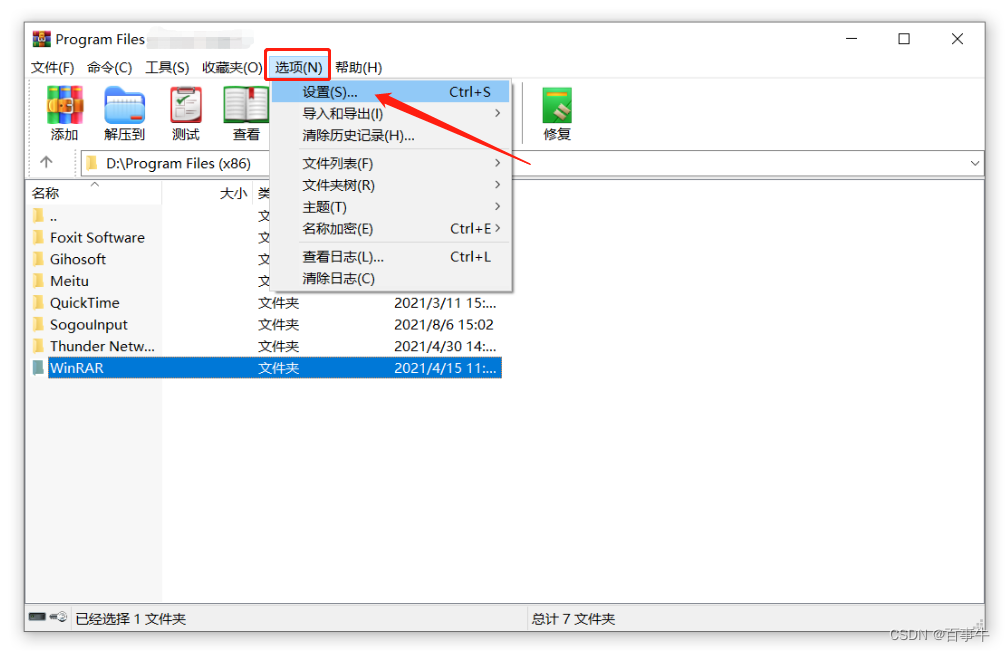
2.弹出【设置】对话框后,再依次点击【压缩】-【创建默认配置】。

3.在【设置默压缩选项】对话框中点击【设置密码】,弹出对话框后,在密码栏里输入想要设置的密码,然后点击【确定】。
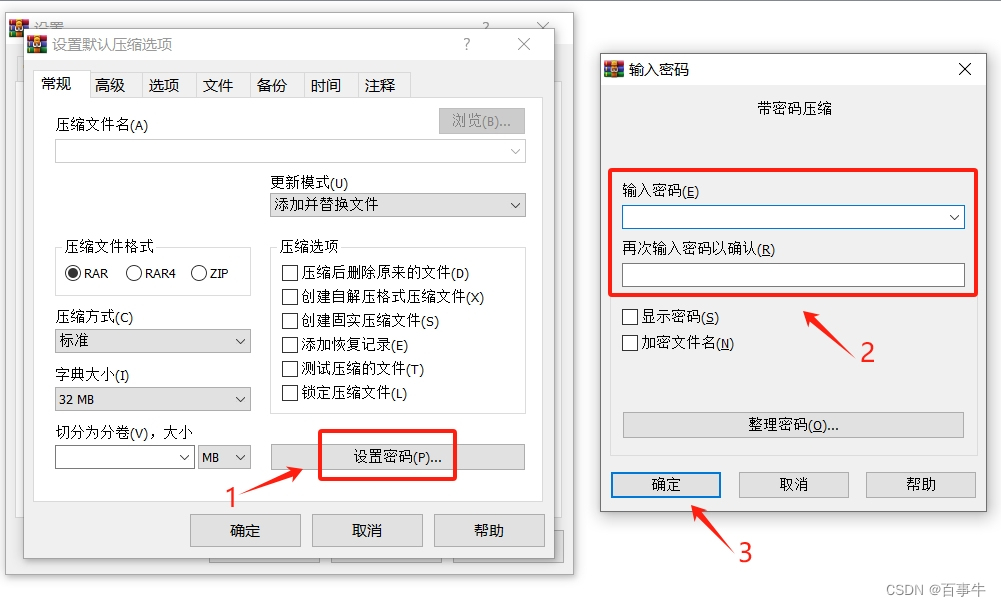
4.弹出提示框后,点击【仍然保存】,然后【设置】对话框中点击【确定】,WinRAR的“自动加密”就设置好了,后续只要使用WinRAR压缩文件,都会自动添加密码保护。
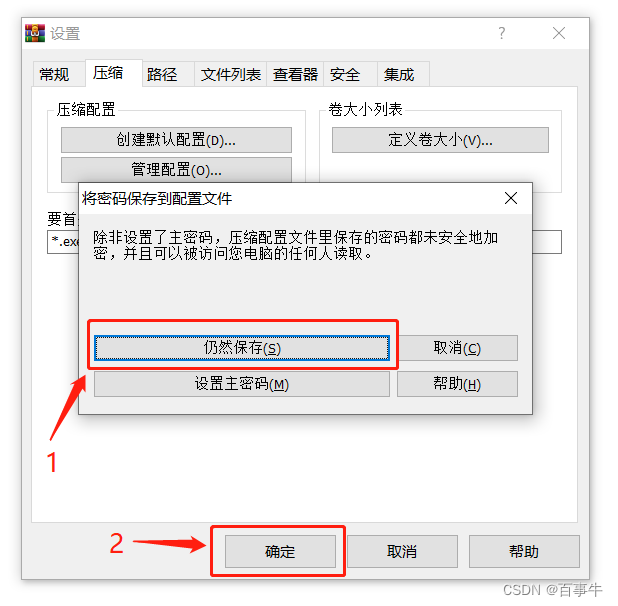
如果后续不需要使用“自动加密”功能了,只需要按照设置的流程,调出【输入密码】对话框,然后点击密码栏,再按键盘“回车键”,WinRAR的“自动加密”设置就取消了,后续再压缩文件就不会自动添加密码。
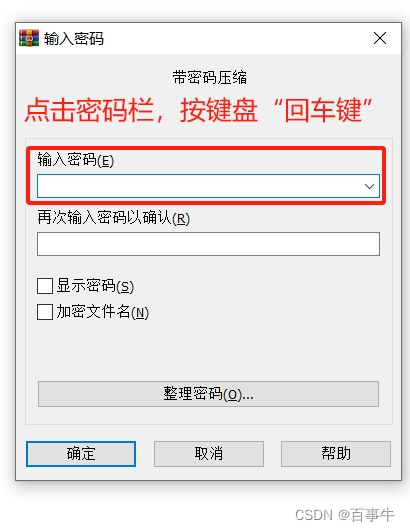
方法二:整理密码
“方法二”是通过WinRAR的“整理密码”功能,在加密时自动选填原本设置好的密码。
1.按照“方法一”的设置路径,打开解压缩软件后,依次点击【选项】-【设置】-【压缩】-【创建默认配置】-【设置密码】,弹出【输入密码】对话框后,点击【整理密码】选项。

2.在【整理密码】对话框中点击【添加】,然后在弹出的对话框里输入想要设置的密码并点击【确定】,继续点击【添加】就可以增加多个密码选项。
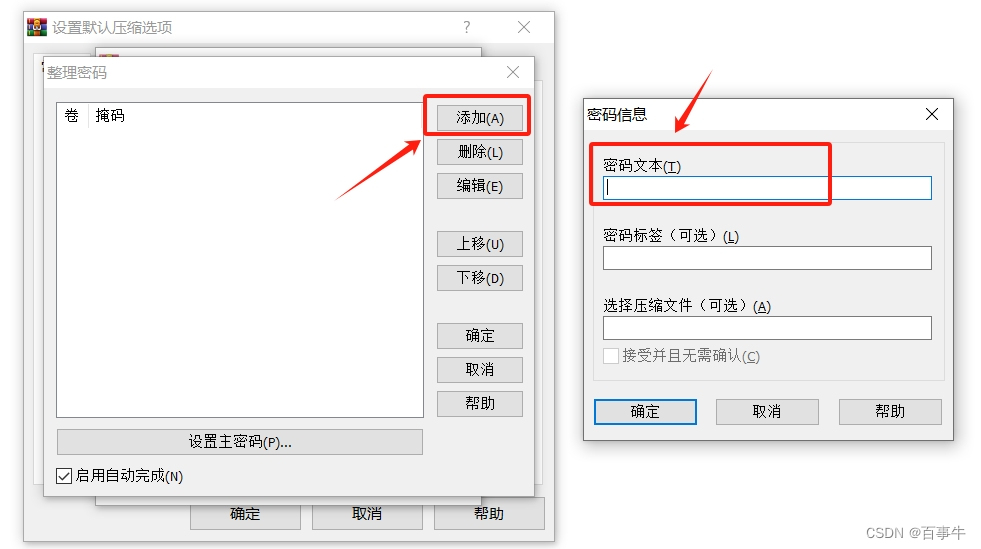
3.添加完密码后,所有的对话框都点击【确定】就完成设置了。
不过压缩文件的时候,还是需要在【压缩文件名和参数】对话框中点击【设置密码】。
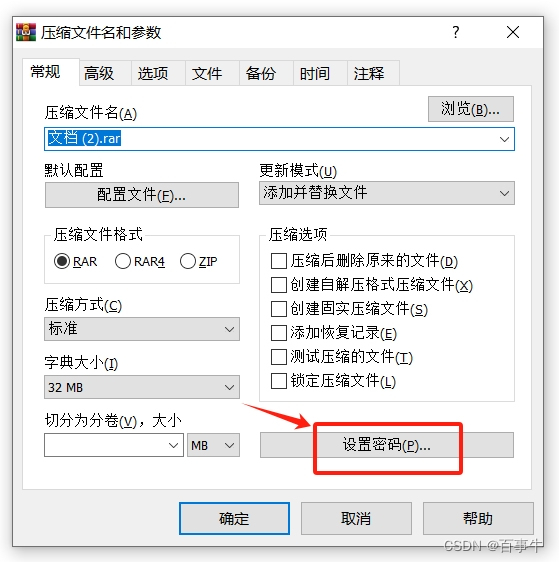
弹出【输入密码】对话框后,点击密码栏的“下拉箭头”,就可以看到添加的密码,选择想要的密码,就可以自动添加到压缩包了。
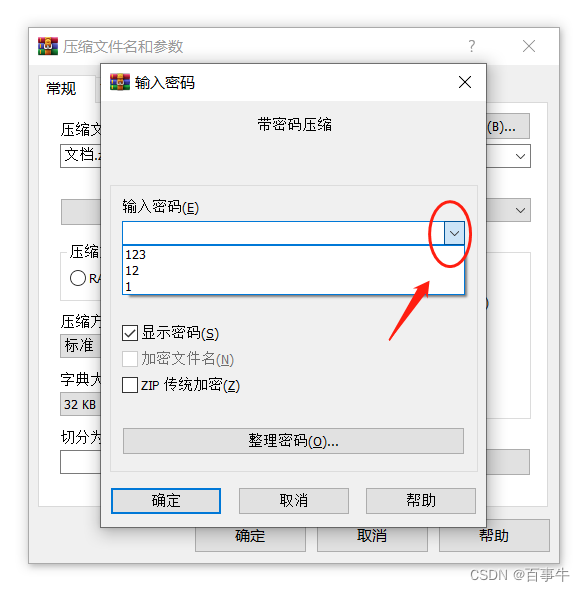
如果后续不需要这些“密码序列”了,只需要按照设置的路径,调出【整理密码】对话框,选中不要的密码,然后点击【删除】,再点击每个对话框的【确定】,就可以删除整理密码了。
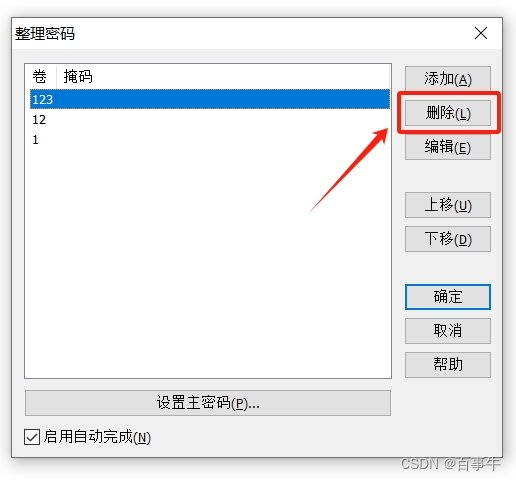
以上就是WinRAR设置“自动密码” 的两种方法。
需要注意的是,即使取消了WinRAR的这两种加密方法,原本通过这两种方法加密的压缩文件,密码还是存在的,不会解除。
想要取消原来压缩文件的密码,只能通过密码解压文件后,再压缩成没有密码的压缩文件。
如果不小心忘记了压缩文件的密码,那还需要借助相关工具来解决问题。
比如小编使用的ZIP或者RAR工具,可以帮助我们找回压缩文件的密码。
ZIP工具支持ZIP和7Z格式的压缩文件,RAR工具支持RAR格式的压缩文件。

两个工具都提供了4种找回方法,将压缩文件导入工具后,选择合适的方法按提示操作即可。
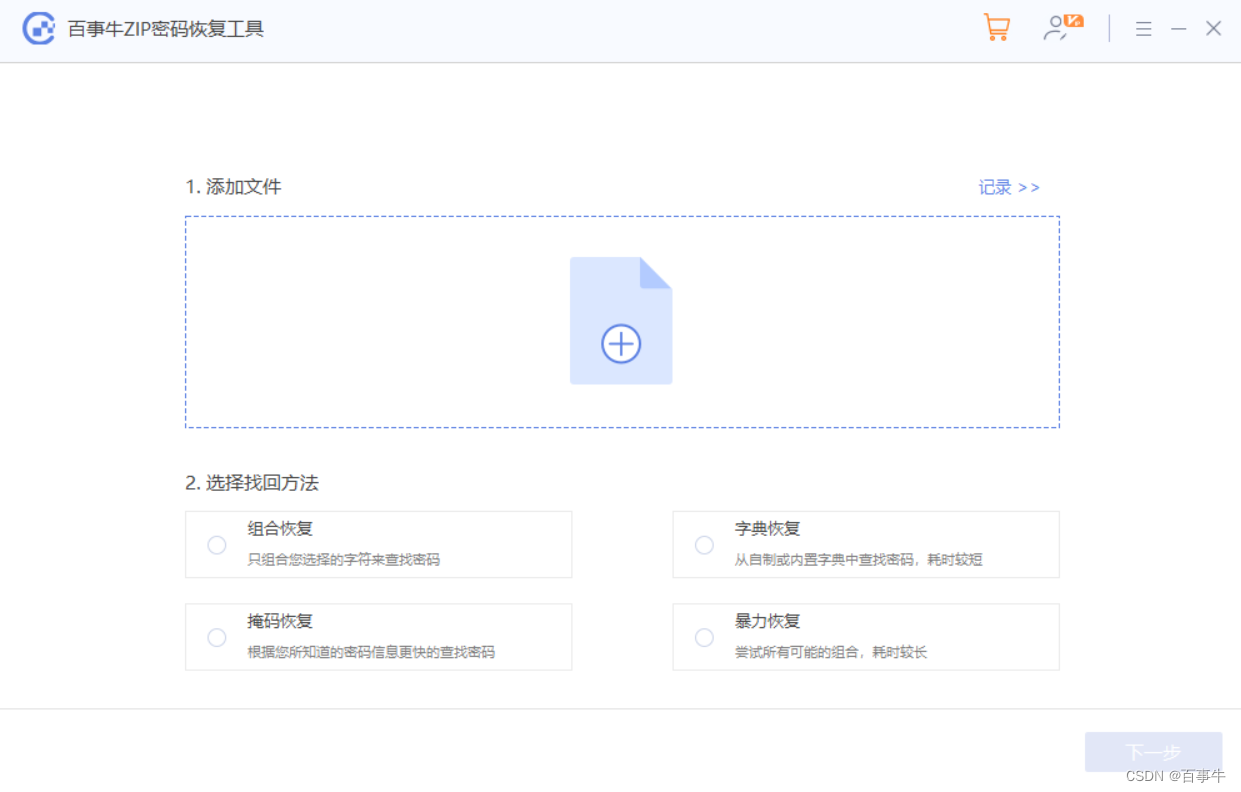
今天的分享就到这里,希望对大家有帮助!